Eine freie Verwaltungssoftware für die relationale Datenbank MySQL ist Workbench. Die MySQL Workbench kann als einzelnes Werkzeug heruntergeladen werden oder als Bestandteil der MySQL Community Softwarepaket. Zum Zeitpunkt des Schreibens wird auf den Downloadseiten prominent das Softwarepaket beworben und zur Registrierung aufgefordert. Der direkte Download der Workbench ist eventuell nicht gleich offensichtlich, aber trotzdem möglich.
Auf unserem Server haben wir den Fernzugriff auf die MySQL Datenbank deaktiviert, daher verbinden wir die Workbench über SSH.
Nach der Installation navigieren wir über "Manage Connections" und legen eine neue Verbindung mit "New" an (die SSH Zugangsdaten basieren auf der Vorarbeit von Linux Web Server und Datenbanken einrichten):
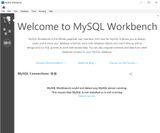
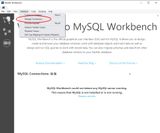
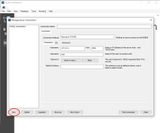
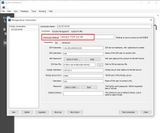
Die Verbindungsparameter sind:
- Connection Method:
Standard TCP/IP over SSH - SSH Hostname:
116.203.69.89:22123(Server IP und SSH Port) - SSH Username:
tom - SSH Key File: "Pfad zum privaten Schlüssel"
- MySQl Hostname:
127.0.0.1 - MySQl Server Port:
3306 - Username:
tom(Datenbank Benutzer)
Wir können die Verbindung erst testen oder tatsächlich ausführen über "Connect to Database". Die gespeicherten Verbindungen sind hier auswählbar:
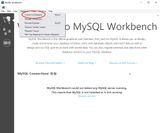
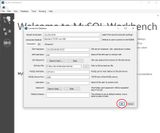
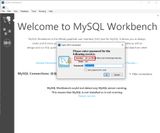

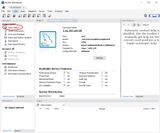
Als erstes kommt die Aufforderung die Passphrase für den privaten Schlüssel einzugeben. Nach erfolgreicher SSH Verbindung wird nach dem Passwort des Datenbankbenutzers tom gefragt (in meinem Fall tom123). Wenn die Verbindung hergestellt ist, werden die Datenbank Werkzeuge sichtbar und über die "Navigation" kann zum Beispiel der "Server Status" ausgegeben werden.